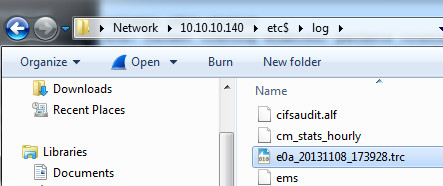Как начать новую жизнь с Clustered Data ONTAP и FCP
Всем привет ! :)
Сегодня мы рассмотрим в подробностях процесс настройки SAN на cDOT с подключением к Cisco MDS.
Как вы знаете из документации, Clustered Data ONTAP требует использования NPIV при работе с Fiber Channel. NPIV расшифровывается как N-Port ID Virtualization, и мы не будем путать эту аббревиатуру с NPV (N-Port Virtualization). Это две разные вещи, хоть и гуглятся бок о бок ;)
NetApp использует NPIV для того, чтобы абстрагироваться от используемого железа на пути от FC HBA до клиентского оборудования. Поскольку мы используем логические интерфейсы – LIF – мы можем не только создавать несколько логических портов на одном физическом порту HBA, но и использовать для них разные WWPN.
Это особенно удобно при создании зон, FC-зоны создаются с использованием WWPN логических интерфейсов, а подлежащие «железные» порты могут меняться в любой момент.
Например, возьмем двухнодовый кластер FAS6250, на каждой голове которого мы используем 2 FC-адаптера:
netapp_clus::*> fcp adapter show -fields fc-wwnn,fc-wwpn
node adapter fc-wwnn fc-wwpn
———- ——- ———————– ———————–
netapp_clus-01 2a 50:0a:09:80:89:4c:bc:6d 50:0a:09:81:89:4c:bc:6d
netapp_clus-01 2b 50:0a:09:80:89:4c:bc:6d 50:0a:09:82:89:4c:bc:6d
netapp_clus-02 2a 50:0a:09:80:8f:ab:bd:cd 50:0a:09:81:8f:ab:bd:cd
netapp_clus-02 2b 50:0a:09:80:8f:ab:bd:cd 50:0a:09:82:8f:ab:bd:cd
Мы видим, что адреса портов на LIF’ах отличаются от адресов на физических портах:
netapp_clus::> net int show -vserver vs1
(network interface show)
Vserver Logical Status Network Current Current Is
Interface Admin/Oper Address/Mask Node Port Home
—————————————————————————————————————
vs1
netapp_clus-01_fc_lif_1 up/up 20:04:00:a0:98:21:30:55 netapp_clus-01 2a true
netapp_clus-01_fc_lif_2 up/up 20:05:00:a0:98:21:30:55 netapp_clus-01 2b true
netapp_clus-02_fc_lif_1 up/up 20:06:00:a0:98:21:30:55 netapp_clus-02 2a true
netapp_clus-02_fc_lif_2 up/up 20:07:00:a0:98:21:30:55 netapp_clus-02 2b true
В этом логе отображена конфигурация Vserver’а, на котором поднято 4 LIF’а. Они привязаны к физическим портам и имеют собственные виртуальные WWPN. Если в будущем нам потребуется заменить карточку HBA в слоте 2, идентификаторы портов на LIF’ах при этом не изменятся, и нам не придется переделывать зоны.
Переходим к следующему звену нашей сети - FC-свитчам. В данном проекте мы используем Cisco Nexus 5020, и для работы с cDOT нам понадобится включить на нем NPIV.
nxs5020-vcloud1# conf t
nxs5020-vcloud1(config)# feature npiv
Проверяем себя на адекватность:
nxs5020-vcloud1# show feature | i npiv
npiv 1 enabled
Проверяем, что у нас настроены VSAN’ы zoneset’ы и зоны
В этом примере мы используем VSAN 101, и у нас настроен один zoneset, с одной zone.
Пример настройки zoneset:
nxs5020-vcloud1# show zoneset brief vsan 101
zoneset name test-zoneset vsan 101
zone test-zone
Пример настройки zone:
nxs5020-vcloud1# show zone vsan 101
zone name test-zone vsan 101
fcalias name esxtest-1-vmhba2 vsan 101
pwwn 20:00:00:25:b5:00:00:1a
fcalias name netapp_clus-01_fc_lif_2 vsan 101
pwwn 20:05:00:a0:98:21:30:55
Для простоты чтения конфига, алиасы в этом примере названы так же, как и интерфейсы на Vserver.
Теперь, когда у нас настроены свитчи и есть связность между СХД и серверами, нам осталось настроить LUN’ы и отдать их хостам.
Для этого нужно:
• создать initiator group
• добавить WWPN’ы хостов в эту группу
• Создать LUN
• Привязать LUN к этой igroup.
При создании igroup нам нужно правильно указать тип ОС. Это, в частности, поможет системе правильно использовать ALUA.
netapp_clus::> igroup create -vserver vs1 -igroup esxtest_fcp_igrp -protocol fcp -ostype vmware
После этого мы можем добавить в группу наши инициаторы:
netapp_clus::> igroup add -vserver vs1 -igroup esxtest_fcp_igrp –initiator 20:00:00:25:b5:00:00:1a
?? в результате мы получаем настроенную igroup:
netapp_clus::> igroup show -vserver vs1
Vserver Igroup Protocol OS Type Initiators
———————————————————————————
vs1 esxtest_fcp_igrp fcp vmware 20:00:00:25:b5:00:00:1a
Осталось совсем немного – создать LUN (обязательно правильно указать тип ОС, иначе мы обеспечим себе потенциальную потерю производительности):
netapp_clus::> lun create -vserver vs1 -path /vol/fcp/test -size 250g -ostype vmware
Привязать его к igroup:
netapp_clus::> lun map -vserver vs1 -path /vol/fcp/test -igroup esxtest_fcp_igrp
?? проверить, что мы нигде не ошиблись:
netapp_clus::> lun show -vserver vs1
Vserver Path State Mapped Type Size
—————————————————————————–
vs1 /vol/fcp/test online mapped vmware 250GB
netapp_clus::> lun mapped show -vserver vs1
Vserver Path Igroup LUN ID Protocol
———————————————————————–
vs1 /vol/fcp/test esxtest_fcp_igrp 0 fcp
Вот и все ! Новый LUN готов к использованию нашим ESX-хостом.